Coding ca o schimbare în prezentarea informațiilor



Coding ca o schimbare în prezentarea informațiilor
Un tip important de prelucrare a informațiilor este de a schimba forma de prezentare. Am schimbat prezentarea de informații atunci când face codificare sale. La ora de matematică, remarcând în punctul de coordonate al fasciculului, schimbați prezentarea informațiilor în grafic cu o numerică. Luând loc la limba străină lecții traduce cuvinte, propoziții și texte, modificați, de asemenea, prezentarea de informații. Cu text pe forma de prezentare grafică se modifică atunci când desena ilustrații pentru lucrări, studiate în clasele de literatură.
Dacă există o reparație a drumurilor și de taxare este închis temporar, apoi pentru a informa șoferii pot fi cuvintele „Pasaj interzise“, și este posibil să se pună un semn de drum are același înțeles. În primul caz, cu privire la lucrările de reparații la fața locului trebuie să fie în ziua de serviciu și oamenii de noapte, iar al doilea - doar în picioare semn rutier. Este mult mai convenabil.
Trebuie înțeles faptul că varietatea formelor de informații depinde de scopul pentru care această reprezentare se desfășoară.
Remodelarea tranziție raportare de la o formă de prezentare a informațiilor către altul, mai potrivite pentru detectare, prelucrarea, stocarea sau transmiterea.
grafica pe calculator



Este important ca atunci când se utilizează programe de grafică pe calculator, cum ar fi programe de procesare de text, nu este nevoie de a lua o nouă foaie de hârtie pe care, din cauza această greșeală, începe peste. fragment greșită (elementul) este pur și simplu scos din memoria calculatorului, iar lucrarea continuă.
instrumente grafice de calculator vă permit să scapi de muncă obositoare și migăloasă efectuate de IRI mână construirea de imagini.
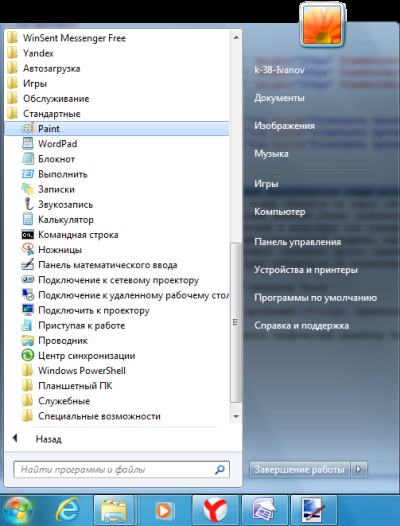
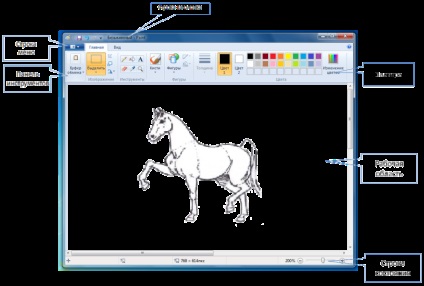
dimensiune panza
Spațiul de lucru - un loc în care se va desena. Desenul poate fi mic și ocupă o mică parte a zonei de lucru, și poate fi atât de mare încât să acceseze părțile sale individuale, trebuie să utilizați bara de defilare. În meniu puteți selecta Atributele imaginii și utilizați-l pentru a seta dimensiunea dorită panza alba.
alegerea culorii
două culori sunt selectate în etapa următoare a lucrării:
• culoarea principală, care vă va desena pe panza - a stabilit un clic pe butonul stâng al mouse-ului pe paletă;
• culoarea de fundal de culoare, așa cum au fost plasate sub pânza albă și apare atunci când utilizați instrumentul Eraser. precum și în alte situații - este instalat prin click-dreapta pe paleta.
În mod implicit, principalele culori de fundal alb-negru.
instrumente de zugrav
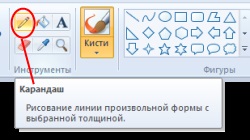

Instrumentul este selectat efectuând un click stânga pe butonul său. Mutarea cursorul mouse-ului este setat la un punct în spațiul de lucru. Aplicați instrument trăgând mouse-ul în timp ce țineți apăsat butonul (stânga sau dreapta).
Pentru a umple o zonă închisă, folosind Paint Bucket Tool. Este selectat, setați cursorul în zona selectată și de a efectua un clic (sau clic-dreapta).
Dacă lucrați cu instrumentul de creion, pensula, și umbrire apăsați butonul din stânga al mouse-ului, imaginea este executat de culoarea primară.
Dacă apăsați pe butonul din dreapta al fundalului.
3. În meniul Figura, selectați Atribute. În caseta de dialog, sub Unități, setați comutatorul la centimetri, și a stabilit în câmpurile corespunzătoare dimensiunea lățimii zonei de desenare - 20 cm, inaltime - 15 cm Click pe butonul OK ..
4. Făcând clic pe butonul din stânga al mouse-ului pe paleta pentru a selecta ca culoarea albastru primar. Rețineți că, în unele din paleta sa schimbat.
5. Prin clic dreapta pe paletă, selectați o culoare de fundal roșu. Rețineți că, în unele din paleta sa schimbat.

6. Utilizați instrumentul creion trage o linie arbitrară. Pentru a face acest lucru, setați indicatorul la locația dorită în spațiul de lucru și trageți-l ca tu de cuviință. Trageți cursorul, alternativ apăsând stânga, butonul din dreapta. Să acorde o atenție la culoarea liniei.
7. Încercați instrumentul pensula. Desenați unele linii, folosind diferite forme și dimensiuni de pensulă.
8. Închideți programul făcând clic pe butonul de închidere din bara de titlu. O fereastră care vă solicită să salvați modificări într-un fișier fără nume. Renunta la salvare, făcând clic pe butonul Nu.
2. Setați dimensiunea lățimii zonei de desenare - 20 cm, inaltime - 15 cm.
3. Setați culoarea verde primar și fundal galben.
4. Aplicați alternativ instrumente dreptunghi rotunjit dreptunghi și elipsă modul fără umplere. Pentru a face acest lucru, selectați instrumentul, poziționați indicatorul unde trebuie să apară figură, și trageți-l în diagonală. Toate cifrele trage de două ori, în primul rând ținând apăsat butonul stâng al mouse-ului, și apoi - dreapta.
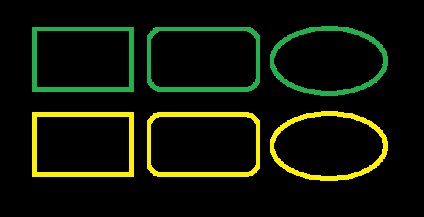
5. Utilizați instrumente alternative dreptunghi, dreptunghi rotunjit și Ellipse în modul de umplere culoarea de fundal. Toate cifrele trage de două ori, în primul rând ținând apăsat butonul stâng al mouse-ului, și apoi - dreapta.
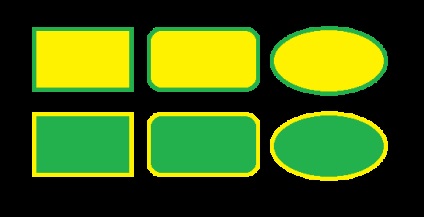
6. Aplicați rândul său, instrumentul de dreptunghi, dreptunghi rotunjit și elipsă în modul de umplere culoarea principală. Toate cifrele trage de două ori, în primul rând ținând apăsat butonul stâng al mouse-ului, și apoi - dreapta.
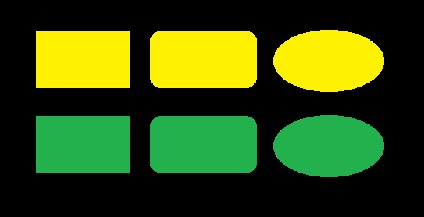
7. Desenați un pătrat. Pentru a face acest lucru, utilizați instrumentul Dreptunghi ținând apăsată tasta Shift.
8. Desenați un cerc. Pentru a face acest lucru, utilizați instrumentul elipsă ținând apăsată tasta Shift.
9. Salvați munca în folderul personal sub numele de umplere.
10. Închideți programul făcând clic pe butonul de închidere din bara de titlu.
2. Setați dimensiunea lățimii zonei de desenare - 20 cm, înălțimea de 15 cm.
3. Cu linia Instrument de desenare intersectându mai multe segmente colorate. În acest scop, de pre-selectați culoarea și lățimea fiecărei linii (una dintre opțiunile din meniu cinci setări), faceți clic pe butonul de la punctul de plecare și trageți cursorul mouse-ului în direcția corectă. Desenați o linie verticală, linie orizontală. și o linie cu o pantă de 45 de grade - atunci când le creați, țineți apăsată tasta Shift.
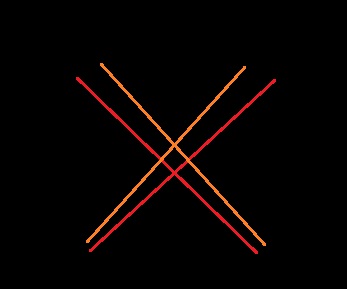
4. Utilizați aplicația de linie încerca să descrie fulg de zăpadă.

5. Salvați munca în folderul personal sub segmentele de nume.
2. Folosind fiecare instrument de formă linie divide prin două linii drepte cu privire la numărul specificat de piese (3, 4, 5, 6).
3. Utilizați Paint Bucket Tool umple o parte a figurii, în culori diferite.
4. Salvați munca în folderul personal sub numele de Podkova1.
1. Selectați Creare meniul File.
2. Cu ajutorul instrumentului pensula și Arborele Spray Paint. Acesta poate fi la fel ca în figură.
3. Salvați desenul sub numele de lemn in folderul personal.
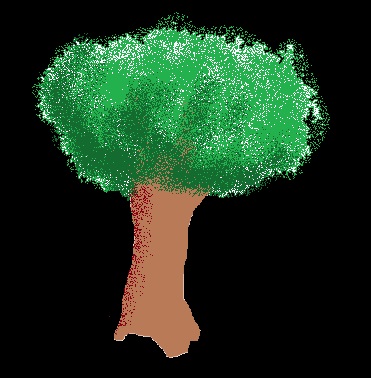
4. Închideți programul Paint.
2. Deschideți poligoanele de fișiere.
3. Utilizați instrumentul Poligon pe baza modelelor existente, ilustrate prin următoarele figuri.
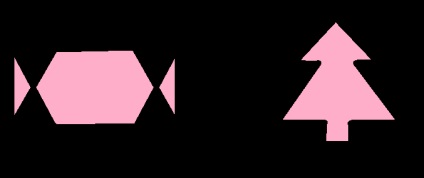
4. Salvați munca în folderul personal sub numele Mnogougolniki1.
5. Închideți programul Paint.
2. instrument Curve alege culoarea și grosimea liniei și trage mai multe curbe cu un singur arc.
3. Cu curba instrument trage mai multe curbe cu două arce.
4. Cu curba instrument trage mai multe bucle.
5. Selectați meniul imagine clară.
6. Cu floare remiză curba instrument constând din diferite arce și bucle.
7. Salvați munca în folderul personal sub numele curbei.
8. Închideți programul Paint.